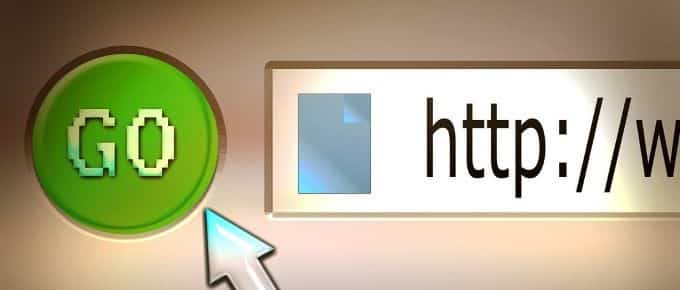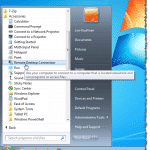Comment imprimer un document Google avec des commentaires
L’une des fonctionnalités les plus précieuses de Google Docs est la possibilité d’avoir un conversation complète dans la section commentaires du document.
De nombreuses personnes souhaitent pouvoir imprimer ces fils de commentaires avec le document lui-même. Cela pourrait être pour archiver le processus de révision des documents, par exemple. Mais le problème est que lorsque vous imprimez un document Google, les commentaires disparaissent sur l’impression.
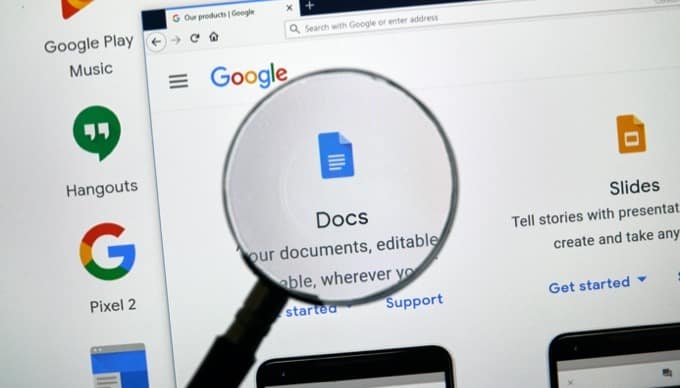
Heureusement, il existe plusieurs façons créatives d’imprimer un document Google avec des commentaires.
Exporter le document Google vers Microsoft Word
Le moyen le plus simple d’imprimer un document Google avec des commentaires est de l’exporter d’abord sous forme de fichier Word (.docx).
Pour ce faire, avec votre document Google Docs ouvert, sélectionnez Fichier dans le menu, sélectionnez Télécharger, puis sélectionnez Microsoft Word (.docx).

Enregistrez le document sur votre ordinateur. Maintenant, lorsque vous ouvrez le fichier dans Microsoft Word, vous verrez que les commentaires sont inclus.
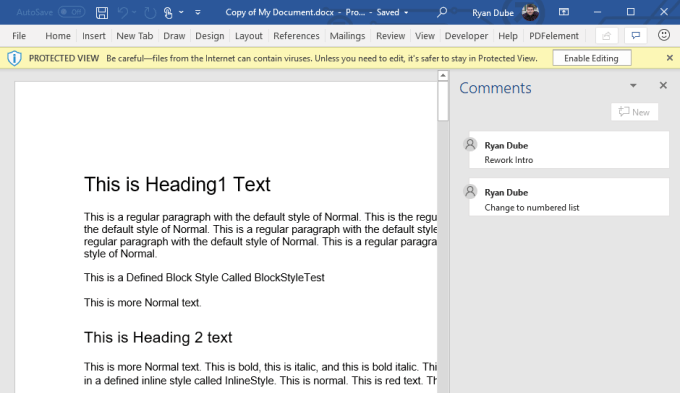
Si vous ne voyez pas les commentaires, sélectionnez La revue dans le menu Word, sélectionnez commentaires dans le ruban et sélectionnez Afficher les commentaires.
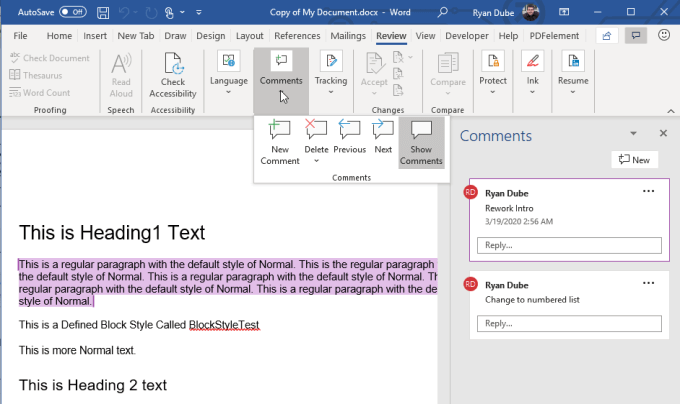
Vous êtes maintenant prêt à imprimer. Sélectionnez simplement Fichier depuis le menu, puis Impression. Vous devriez voir les commentaires apparaître dans l’aperçu à droite. appuie sur le Impression bouton pour envoyer le document à l’imprimante.
Si vous ne voyez pas de commentaires dans l’aperçu avant impression, sélectionnez Imprimer toutes les pages en dessous de Réglages, et assurez-vous Imprimer le balisage est sélectionné.
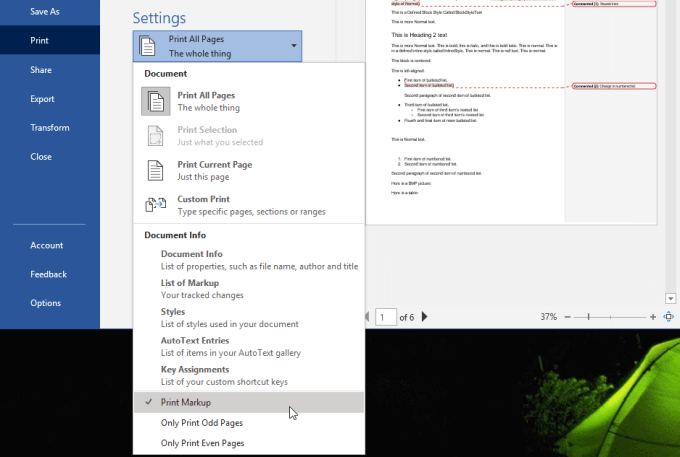
Cela fera apparaître les commentaires sur l’impression.
Si vous avez Microsoft Word sur votre ordinateur, c’est le moyen le plus rapide et le plus simple d’imprimer un document Google avec des commentaires.
Exporter le document Google vers OpenOffice
Si vous ne disposez pas d’une copie sous licence de Microsoft Word, une autre option consiste à exporter le document en tant que fichier OpenDocument (.odt). Vous pouvez ouvrir ce fichier avec un certain nombre de programmes compatibles OpenDocument comme Apache OpenOffice, LibreOffice, etc.
Pour ce faire, dans Google Docs, vous pouvez exporter vers ODT en sélectionnant Fichier dans le menu, sélectionnez Téléchargeret sélectionnez Format OpenDocument (.odt).
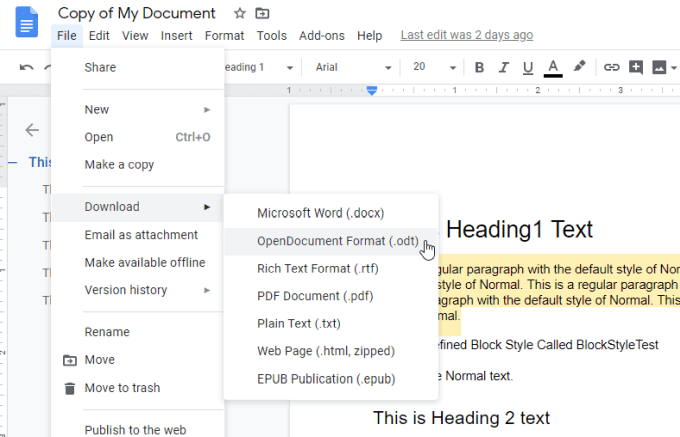
Enregistrez le fichier ODT sur votre ordinateur.
Vous pouvez ouvrir le fichier dans n’importe quel fichier OpenDocument en utilisant votre programme préféré comme OpenOffice Writer. Vous verrez dans ce document que tous les commentaires sont inclus dans la marge de droite.
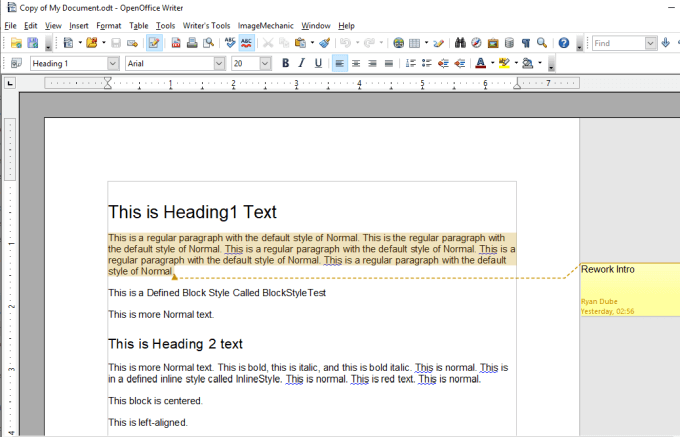
Vous pouvez imprimer le document (avec des commentaires) en sélectionnant Fichier dans le menu et sélectionnez Impression.
Vous ne verrez peut-être pas les commentaires dans l’aperçu avant impression. Si tel est le cas, sélectionnez le commentaires déroulant et sélectionnez soit Placer à la fin du document ou Placer en fin de page.
Les commentaires s’imprimeront tout en bas du document, ou en bas des pages individuelles où les commentaires existent.
Télécharger le document Google en tant que page Web
Si vous ne souhaitez pas utiliser une application externe pour imprimer un document Google avec des commentaires, vous pouvez convertir le document en fichier HTML et utiliser la fonction d’impression de Chrome pour l’imprimer avec des commentaires.
Pour ce faire, sélectionnez Fichier dans le menu, sélectionnez Téléchargeret sélectionnez Page Web (.html, zippée).
Cela enregistrera un fichier compressé sur votre ordinateur. Décompressez le fichier, puis ouvrez le fichier HTML avec Chrome.
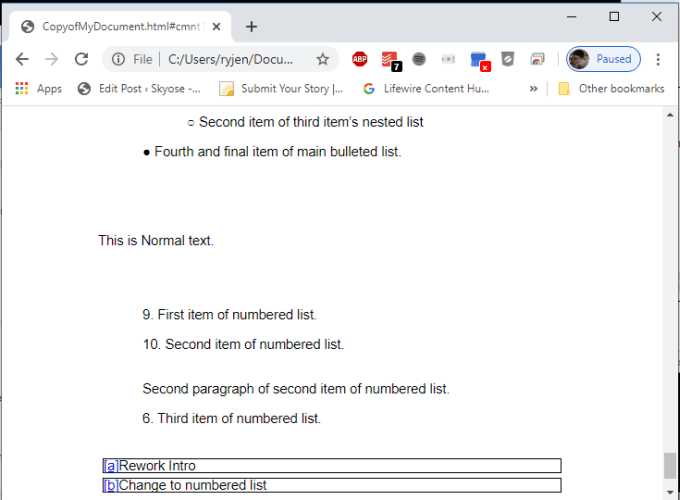
Vous verrez les commentaires notés sur chaque ligne où le commentaire existait dans le document Google sous forme de lettre. Au bas du document, vous verrez tous les commentaires à côté de leur notation de lettre.
Pour imprimer le document, appuyez simplement sur l’icône du menu à trois points dans le coin supérieur droit de la fenêtre Chrome et sélectionnez Impression.
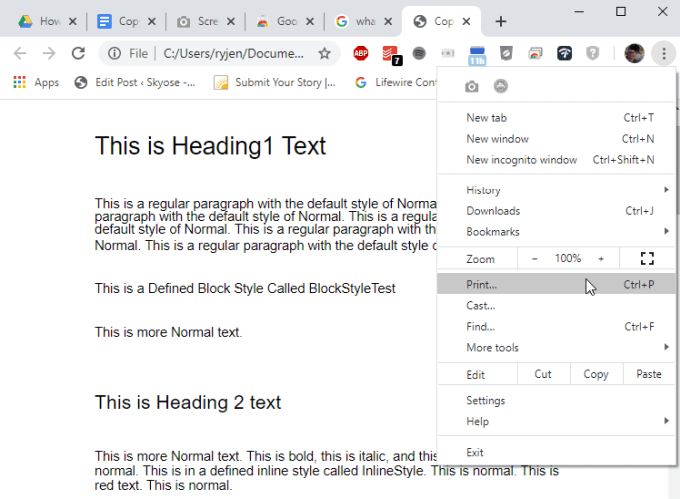
Sélectionnez l’imprimante sur laquelle vous souhaitez imprimer, puis sélectionnez Impression. L’ensemble de votre document inclus avec les commentaires s’imprimera sur l’imprimante sélectionnée.
Utiliser l’extension Chrome de capture d’écran pleine page
Si vous préférez utiliser votre navigateur Chrome mais que vous n’aimez pas le formatage de la fonctionnalité d’exportation vers HTML, vous pouvez à la place installer le Extension Chrome de capture d’écran pleine page.
Cette fonctionnalité insère une petite icône d’appareil photo en haut de votre navigateur Chrome sur laquelle vous pouvez cliquer pour capturer une capture d’écran de l’ensemble de votre document Google Docs.
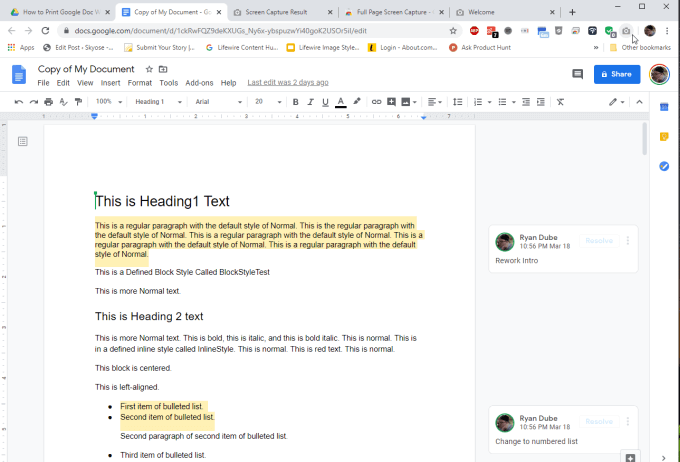
Quand tu installé l’extension et vous êtes prêt à capturer votre document, appuyez sur l’icône de l’appareil photo.
Cela ouvrira une nouvelle fenêtre avec le titre Capture d’écran pleine page, avec le document entier affiché, y compris les commentaires.
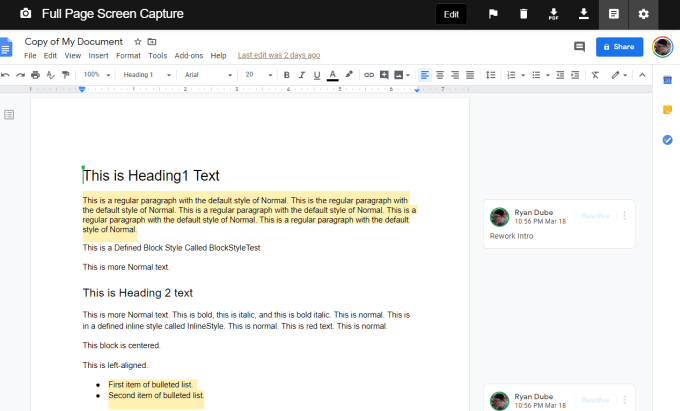
Pour l’imprimer, sélectionnez simplement l’icône PDF en haut pour télécharger le document au format PDF et l’imprimer depuis votre ordinateur.
Utiliser le document Google avec l’extension Chrome pour l’imprimante de commentaires
Une autre excellente extension qui fonctionne pour imprimer un document Google avec des commentaires est le Document Google avec extension Chrome pour l’imprimante de commentaires.
Lorsque vous installez cette extension, une icône d’imprimante apparaîtra en haut de votre navigateur Chrome. Cette extension ajoute en fait la fonctionnalité à Google Docs pour imprimer votre document Google Docs avec des commentaires.
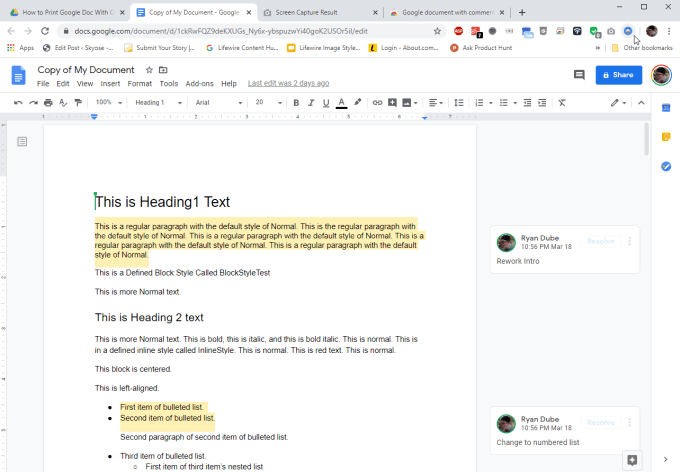
Lorsque vous sélectionnez l’icône, une fenêtre contextuelle apparaîtra vous permettant de choisir si vous souhaitez ou non inclure des commentaires dans l’impression, et comment vous voulez que ces commentaires soient formatés.
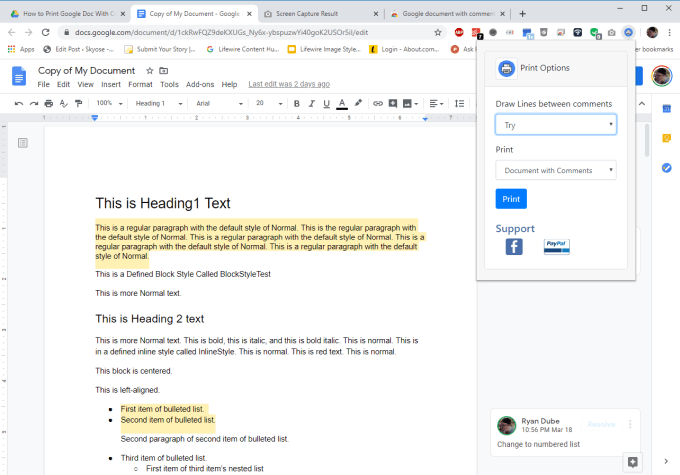
Vous pouvez choisir d’imprimer uniquement les commentaires ou le document entier avec les commentaires inclus. Vous pouvez également demander à l’extension de tracer des lignes entre les commentaires si vous préférez.
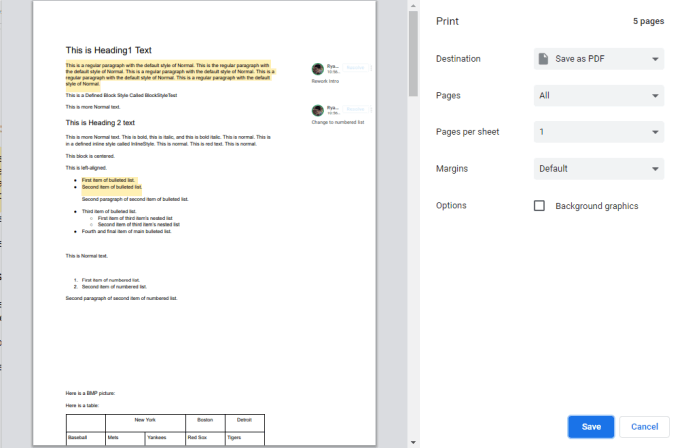
Avant que l’extension n’imprime le document, vous aurez la possibilité de choisir l’imprimante à laquelle vous souhaitez l’envoyer. Lorsque vous le faites, vous verrez un aperçu avant impression, avec les commentaires affichés à droite de chaque page sur laquelle ils se trouvent.
Impression des commentaires de document Google
Comme vous pouvez le voir, même si vous ne pouvez pas imprimer un document Google avec des commentaires car cette fonctionnalité manque à Google Docs, il existe de nombreuses solutions de contournement.
Que vous choisissiez une application externe comme Microsoft Word, une impression HTML ou l’une des extensions Chrome, cela dépend vraiment de vos préférences personnelles. Chaque option est aussi simple et facile que la suivante.